| [](https://wiki.unil.ch/ci/uploads/images/gallery/2020-01/Apple_logo_black.png) | [](https://wiki.unil.ch/ci/uploads/images/gallery/2020-01/yes.png) |
| [](https://wiki.unil.ch/ci/uploads/images/gallery/2020-01/Windows_logo.png) | [](https://wiki.unil.ch/ci/uploads/images/gallery/2020-01/yes.png) |
| [](https://wiki.unil.ch/ci/uploads/images/gallery/2020-01/linux_logo-300x184.png) | [](https://wiki.unil.ch/ci/uploads/images/gallery/2020-01/yes.png) |
Il n'est pas possible d'ajouter un plan dans un canal privé avec la méthode décrite ici. Pour ajouter un plan dans un canal privé, il faut le créer en ligne et l'ajouter selon la méthode décrite dans l'entrée "[Ajouter un plan existant dans un canal privé ou public d'une équipe Teams](https://wiki.unil.ch/ci/books/distribution-de-logiciels/page/microsoft-planner#bkmrk-ajouter-un-plan-exis)".
1. Se rendre dans un canal existant (”Projet A" dans l'exemple présenté ici) et cliquer sur le "+" [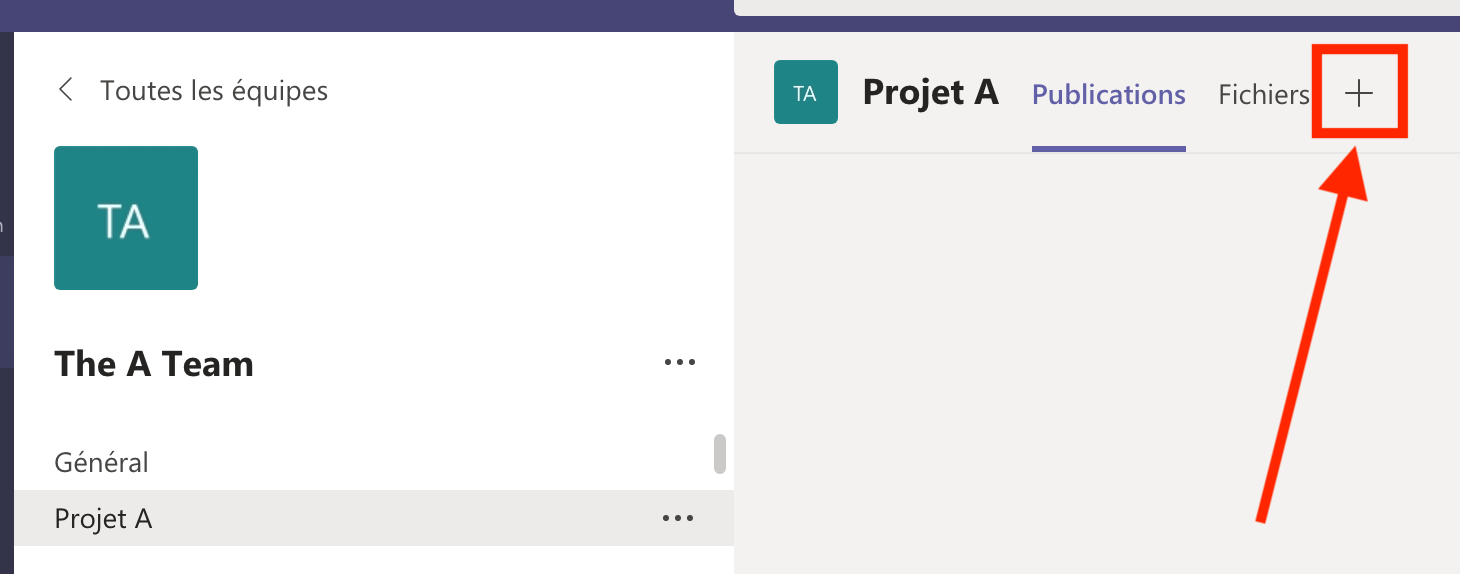](https://wiki.unil.ch/ci/uploads/images/gallery/2021-02/microsoftplannerinteams-00001.png) 2. Choisir l'application "Tasks par Planificateur" [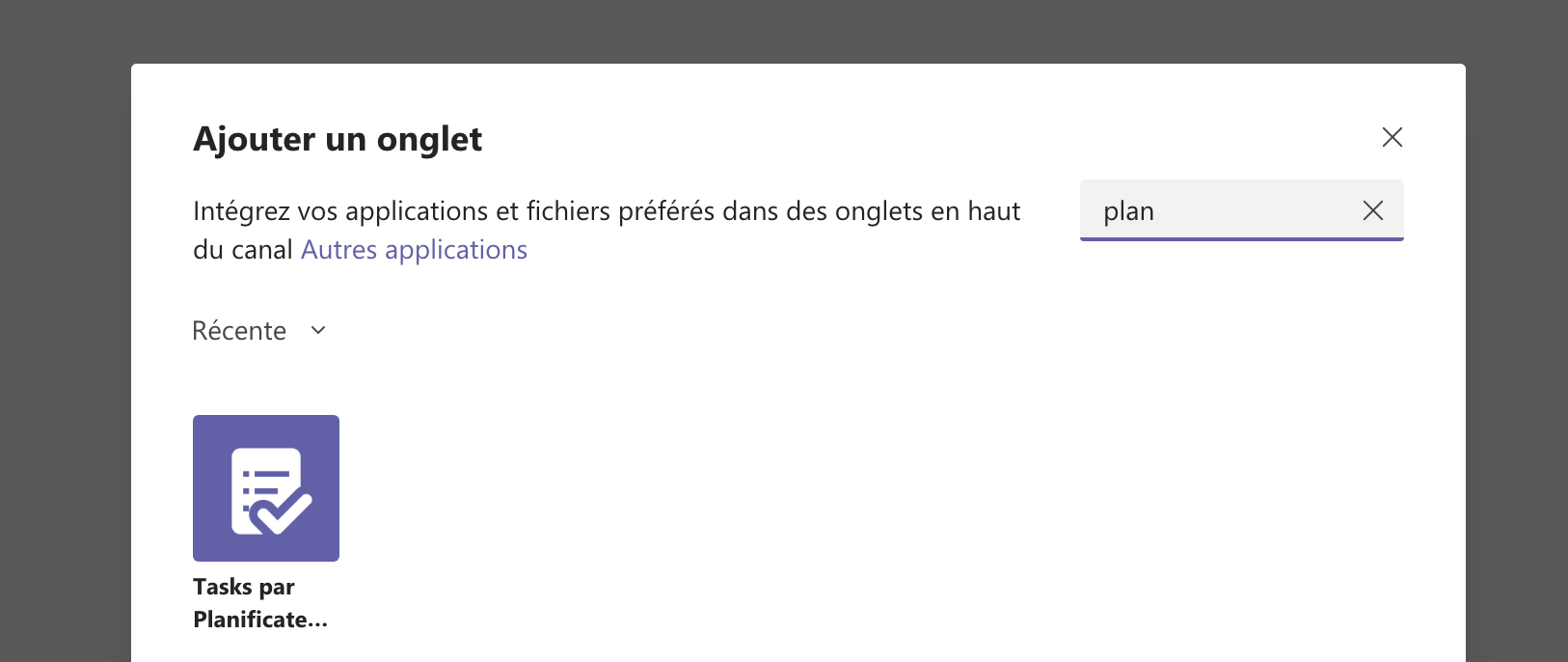](https://wiki.unil.ch/ci/uploads/images/gallery/2021-02/microsoftplannerinteams-00002.png) 3. Créer un nouveau plan et lui attribuer un nom ("Tâches pour projet A" dans notre exemple) [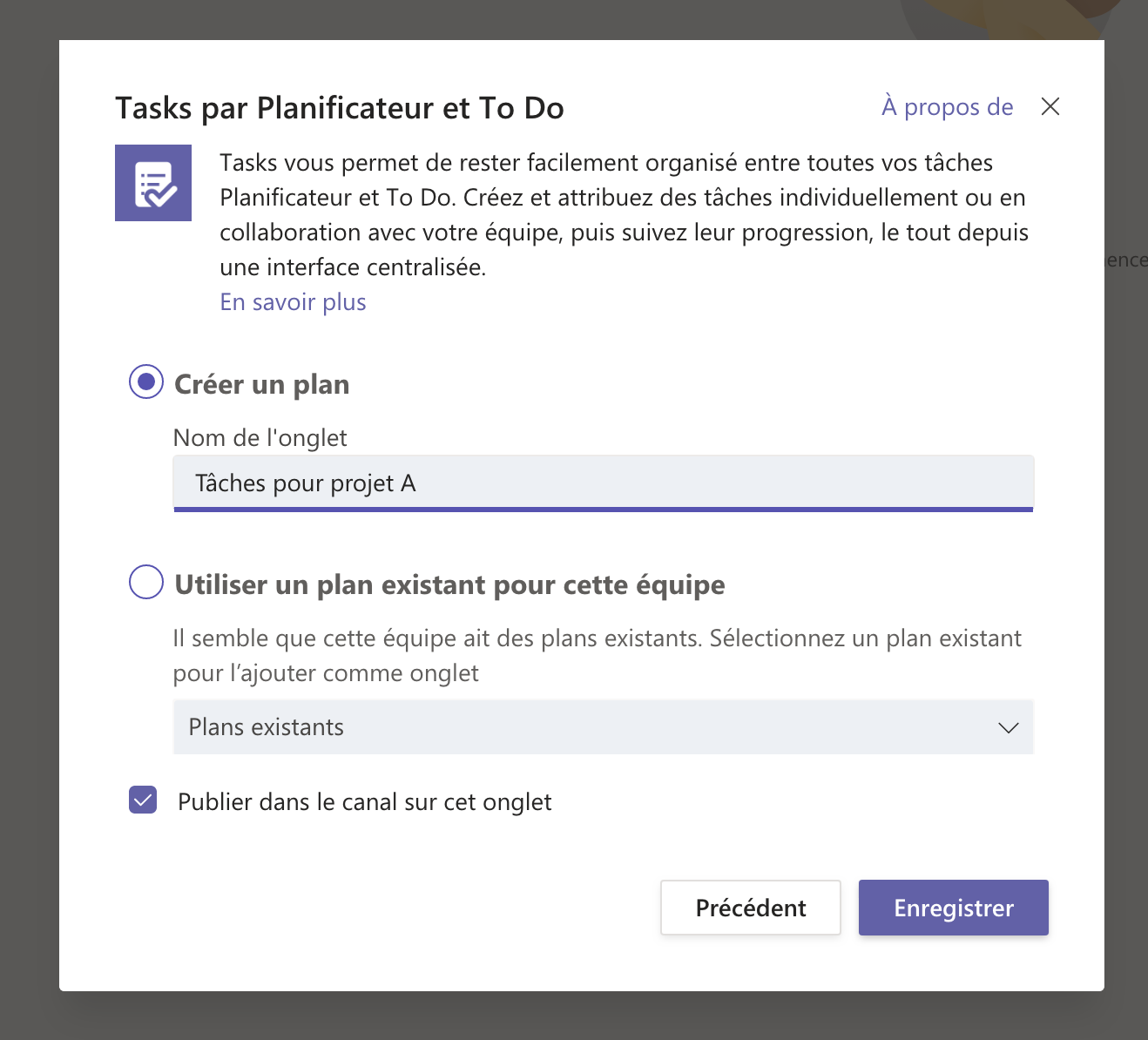](https://wiki.unil.ch/ci/uploads/images/gallery/2021-02/microsoftplannerinteams-00003.png) 4. Un nouvel onglet apparaît alors dans le canal. Y ajouter une tâche comme proposé [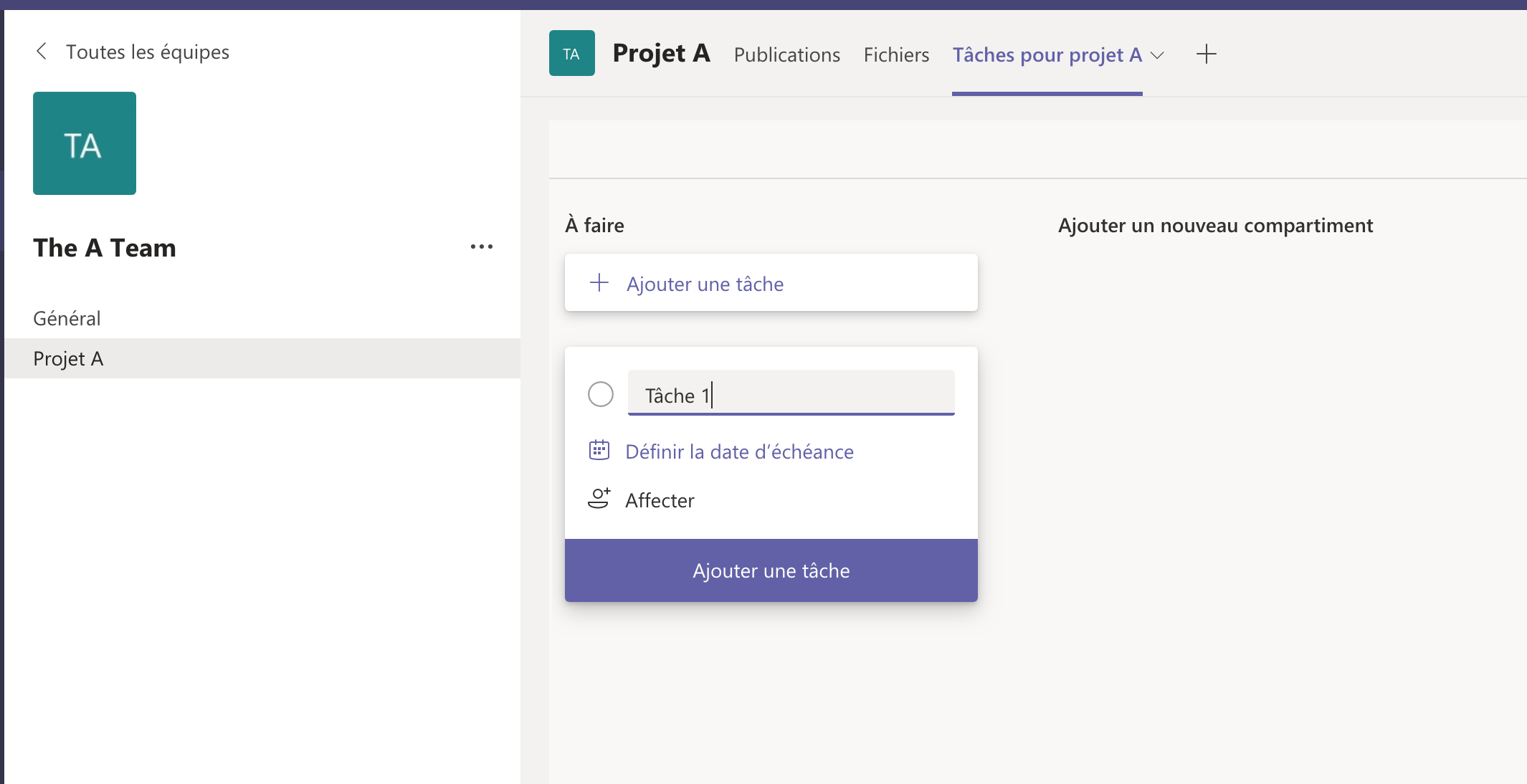](https://wiki.unil.ch/ci/uploads/images/gallery/2021-02/microsoftplannerinteams-00004.png) 5. On peut également compléter la tâche une fois créée, en ajoutant une liste de contrôle, des commentaires, des pièces jointes, etc [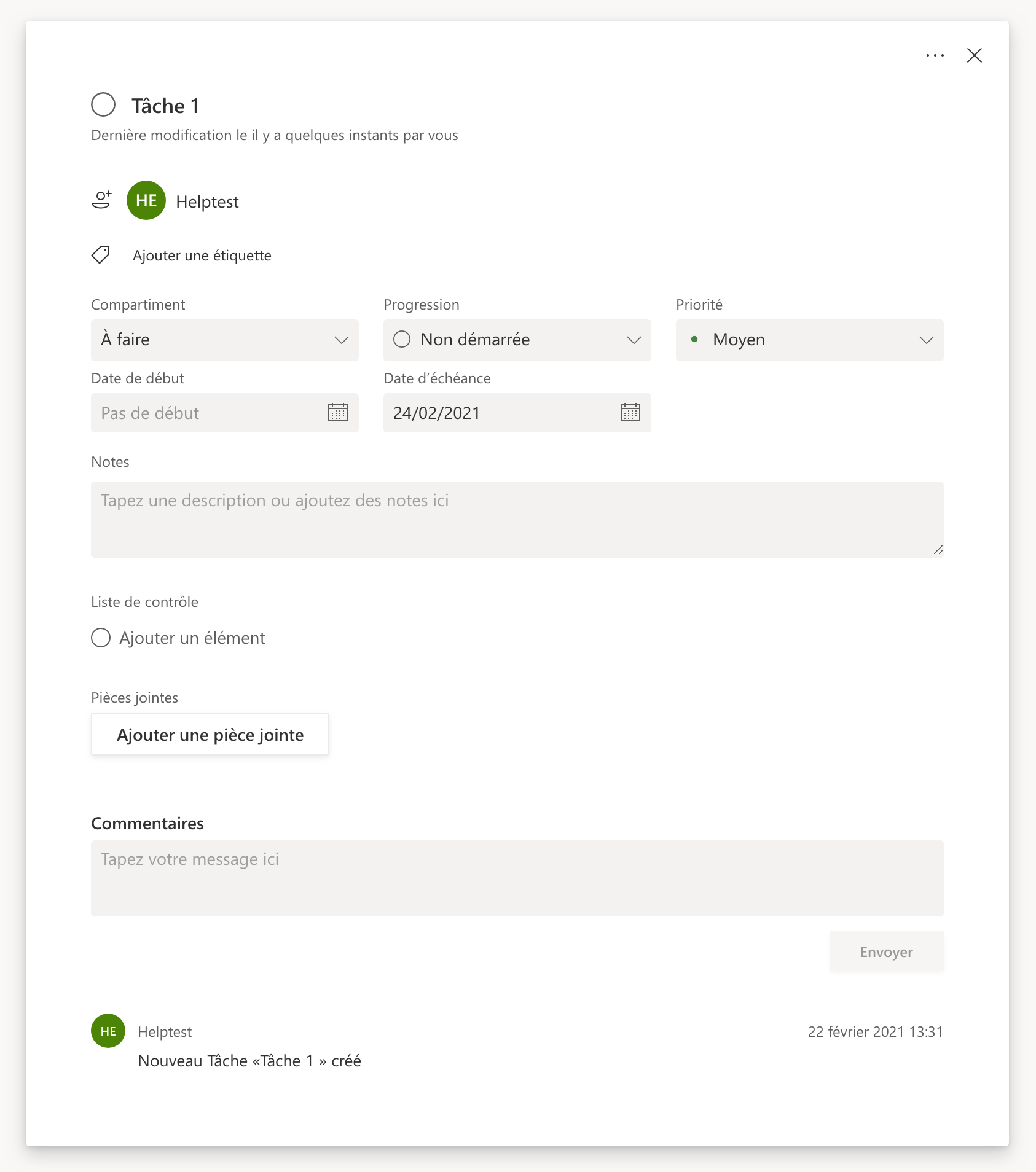](https://wiki.unil.ch/ci/uploads/images/gallery/2021-02/microsoftplannerinteams-00005.png) ### Ajouter un plan existant dans un canal privé ou public d'une équipe Teams 1. Sur [https://tasks.office.com](https://tasks.office.com), dans le plan existant, cliquer sur les 3 points de suspension et copier l'URL du plan [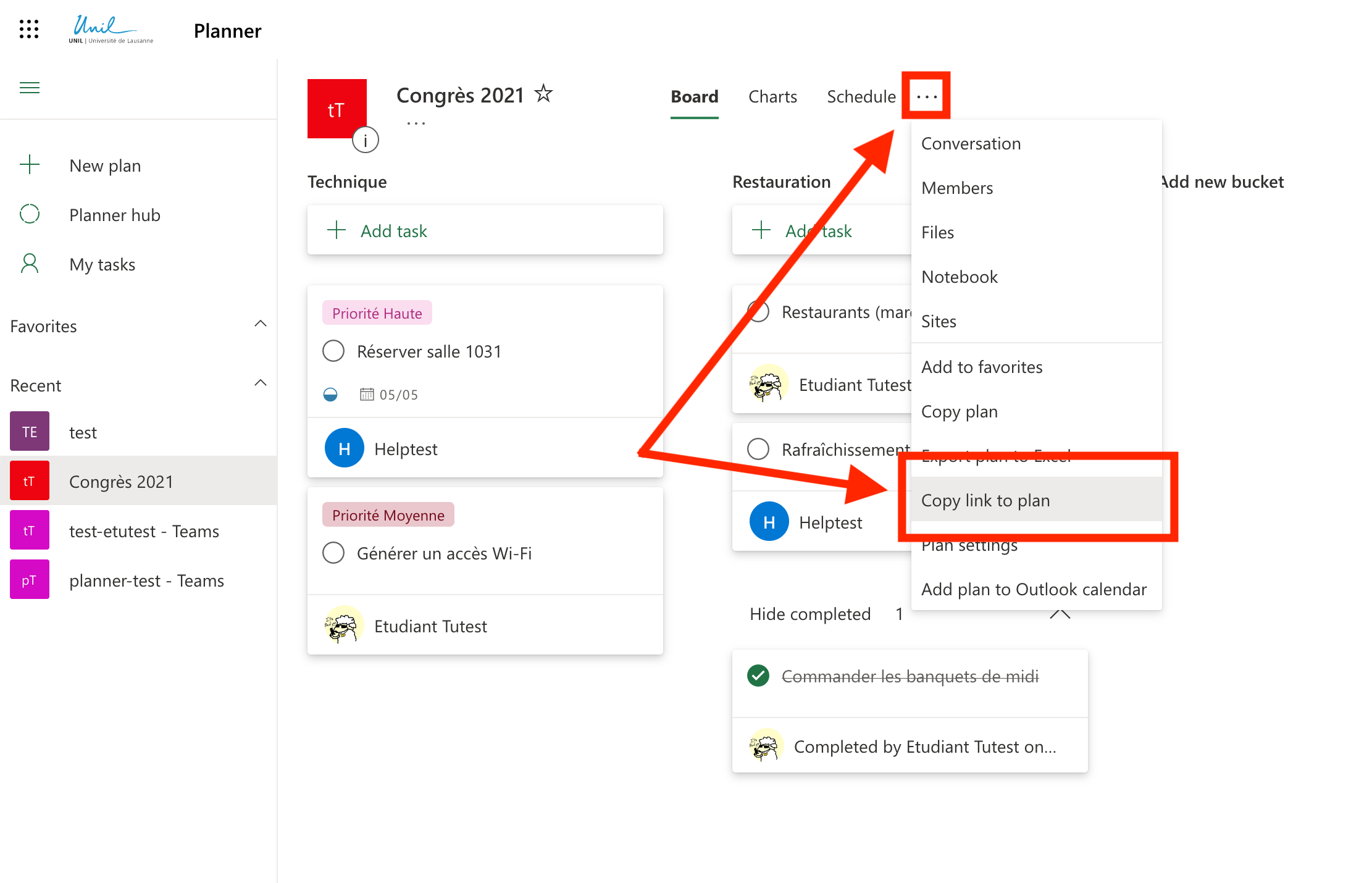](https://wiki.unil.ch/ci/uploads/images/gallery/2021-04/planner-ext-1.png) 2. Dans l'équipe Teams, choisir le canal de publication et cliquer sur le + [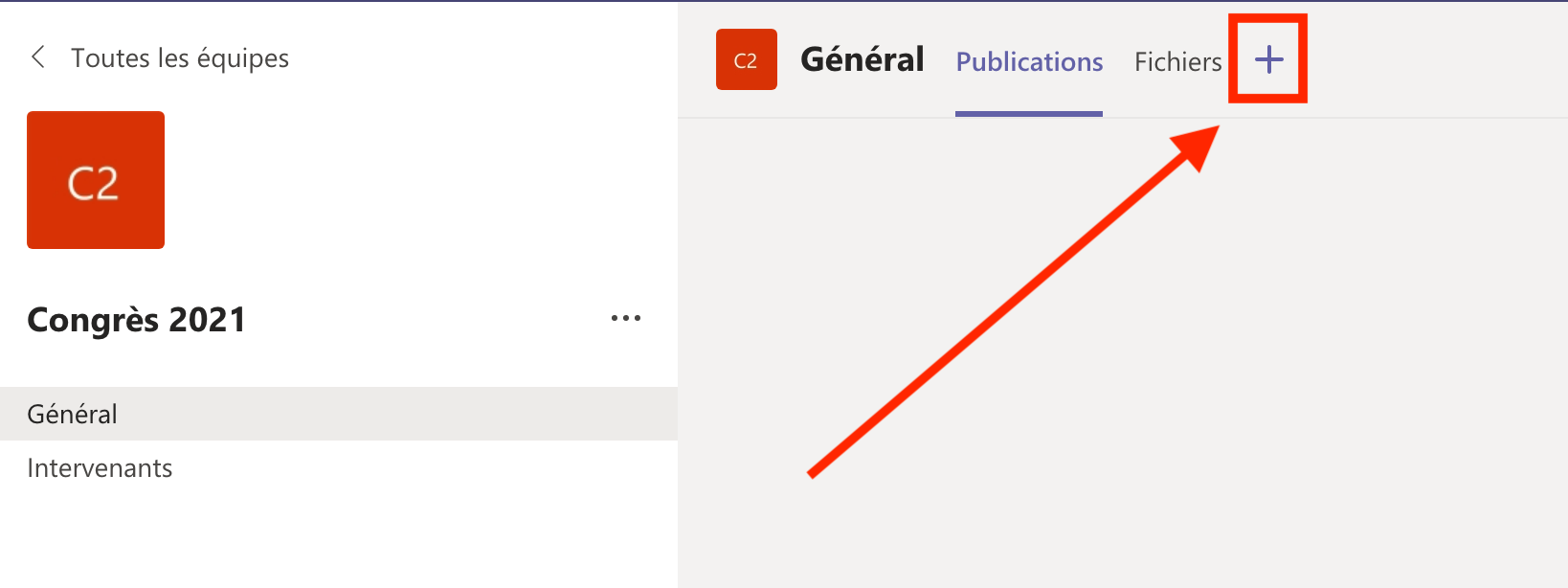](https://wiki.unil.ch/ci/uploads/images/gallery/2021-04/planner-ext-2.png) 3. Cliquer sur "Site web" [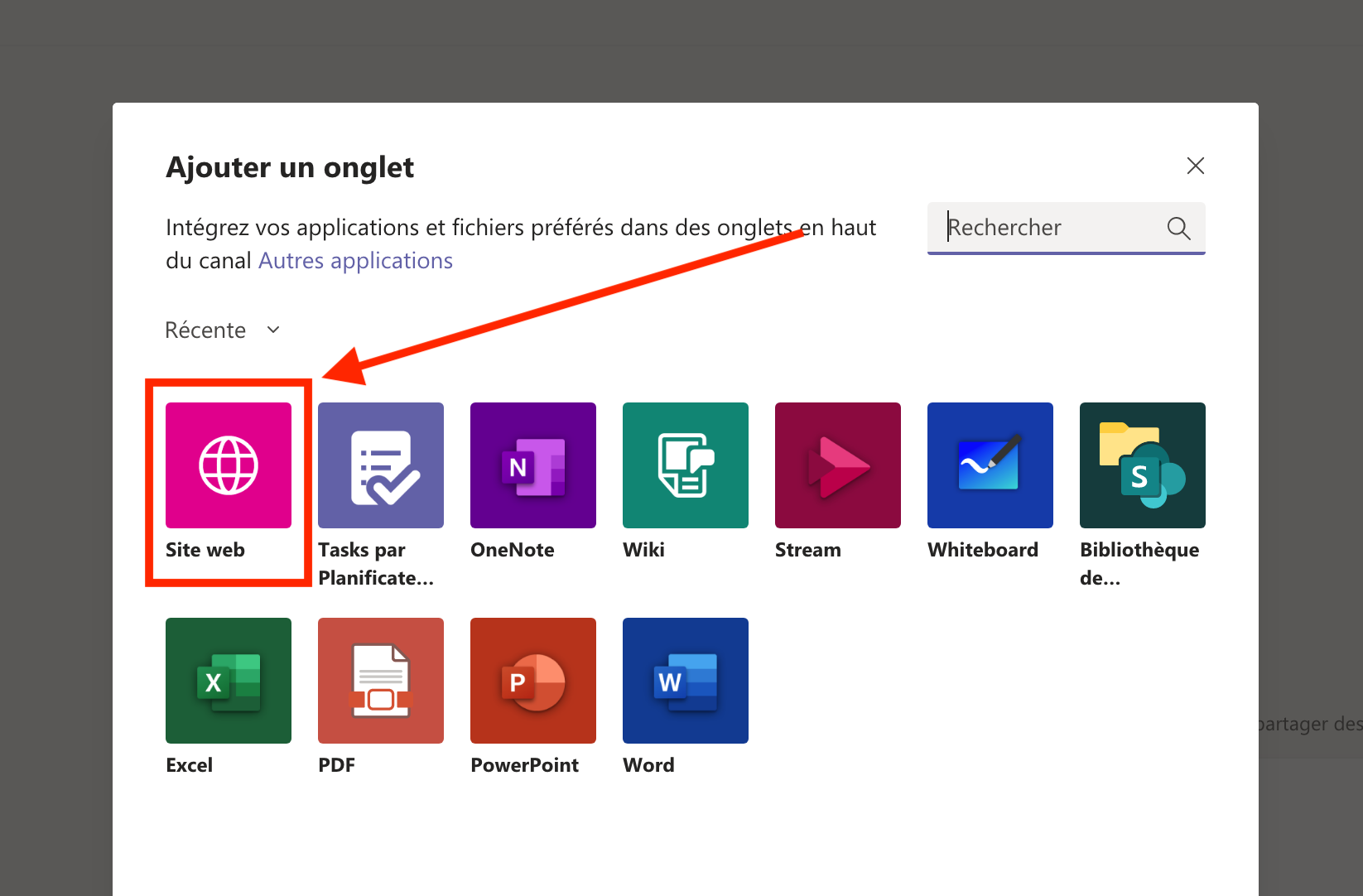](https://wiki.unil.ch/ci/uploads/images/gallery/2021-04/planner-ext-3.png) 4. Définir un nom et coller l'URL [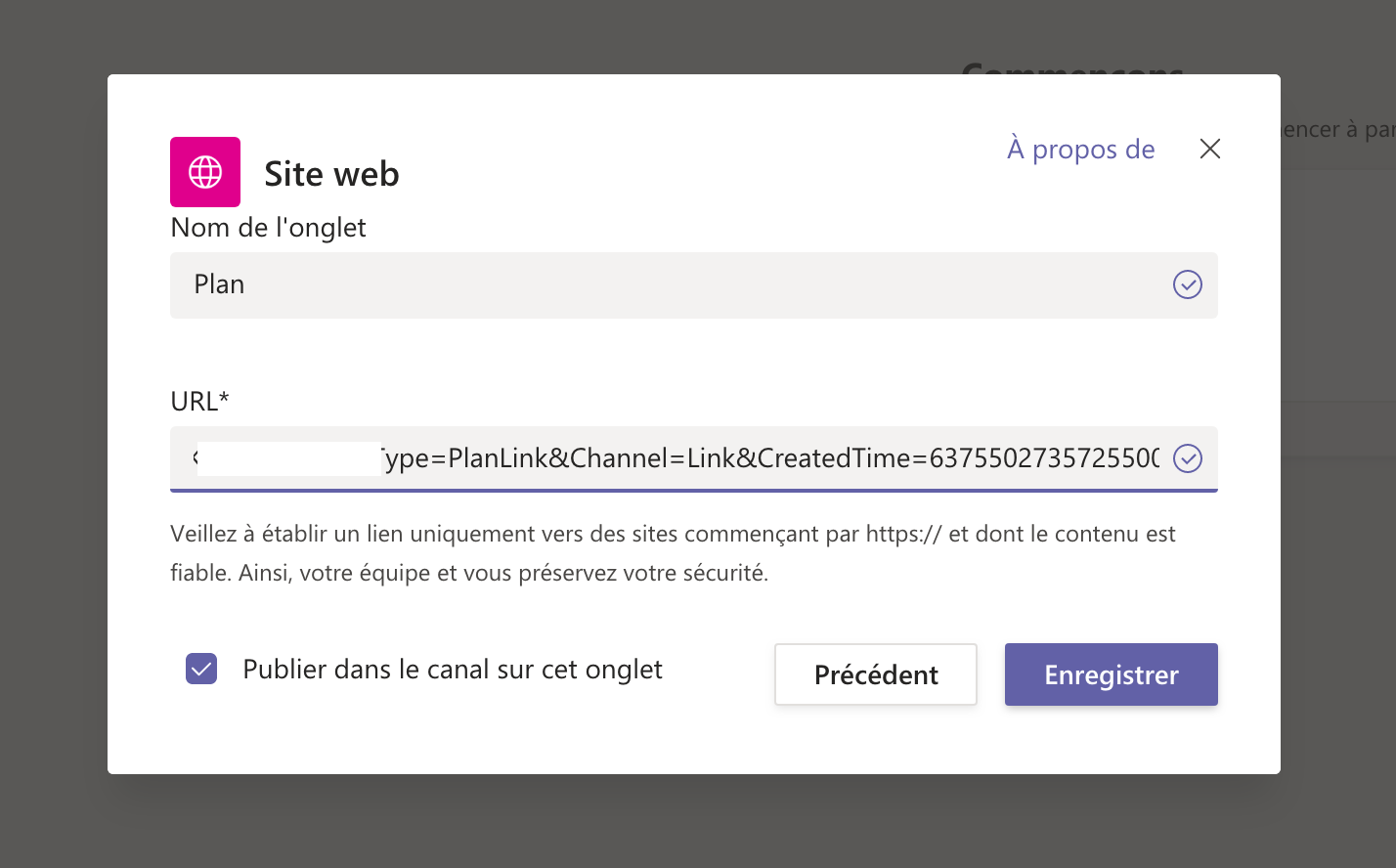](https://wiki.unil.ch/ci/uploads/images/gallery/2021-04/planner-ext-4.png) 5. Le plan s'affiche alors (potentiellement après authentification avec username/password UNIL) [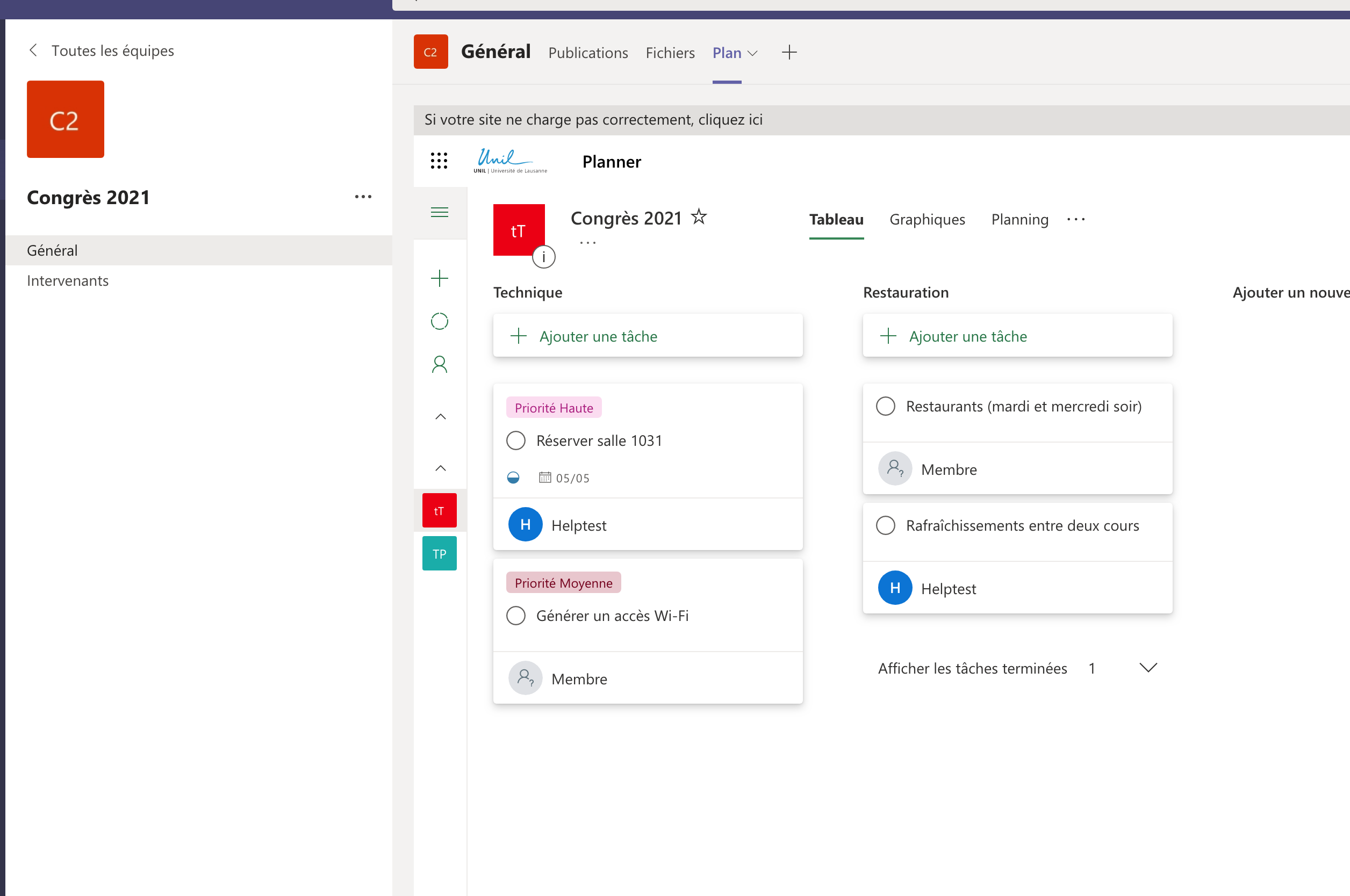](https://wiki.unil.ch/ci/uploads/images/gallery/2021-04/planner-ext-5.png) ### Liens utiles - [Pages d'aide en ligne sur le site de Microsoft](https://support.microsoft.com/en-us/planner)